Pada tutorial ini saya akan membuat efek photo yang seakan melebur pada bagian tepi foto, sehingga terkesan lebih eksotis. Ok langsung ke tutorialnya

[2] buat seleksi di bagian yang akan di leburkan bisa berbentuk lingkaran atau lainnya, saya menggunakan Eliptical Marque Tool / tekan M


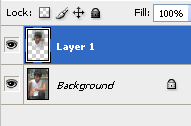
[4] klik pada layer background.
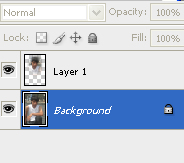 Kemudian beri efek blur pada photo Filter>Blur>Box Blur… dan hasilnya seperti berikut
Kemudian beri efek blur pada photo Filter>Blur>Box Blur… dan hasilnya seperti berikut
[5] atau anda bisa mengganti efek blur dengan warna caranya setelah tahap no [3] langsung ke tahap berikut:

Anda baru saja membaca artikel yang berkategori Make Over /
other /
Seleksi
dengan judul Membuat Efek blur pada pinggir Photo (Vignete). Anda bisa bookmark halaman ini dengan URL https://mainphotoshop.blogspot.com/2008/06/membuat-efek-blur-pada-pinggir-photo.html. Terima kasih!
Ditulis oleh:
Unknown - Senin, 23 Juni 2008
 Home
Home
Belum ada komentar untuk "Membuat Efek blur pada pinggir Photo (Vignete)"